如何使用WPS演示完成报纸的简易排版?
Hello!大家好,我是阿广,今天小编来分享一下“如何使用WPS演示完成报纸的简易排版?”这篇文章,我们每天分享有用的知识,下面小编就来分享一下吧,大家一起来学习吧!(⊃‿⊂)
原料/工具
WPS演示
WPS文字
方法/步骤
第1步
成稿:对报纸内容(包括稿件、图片等)进行整合,使用【WPS文字】按照报纸所需文字格式进行保存。
第2步
页面设置:打开【WPS演示】→【打开】→【页面设置】→出现如下弹窗
【备注】:1、下图参数为一版4开大报使用参数(校园媒体刊物一般都可使用此参数)。
2、一般页面设置只调节下图中红框标注部分即可。幻灯片方向选【纵向】,幻灯片大小根据报纸实际比例进行合理调节。
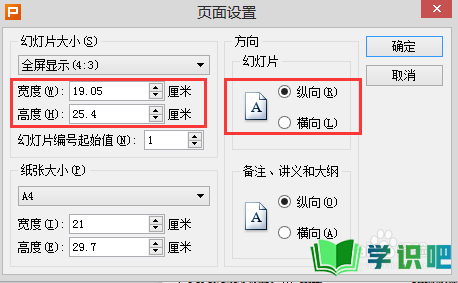
第3步
对文字进行排版:
1、将【WPS文字】中字体大小调整为【小六】,复制粘贴进【WPS演示】刚刚新建的空白页面。
2、对文字进行合理分栏。然后拖拉【文本框】移动至合理位置即可。对文字的排版若文字较多则尽量多分栏并注意使用图片进行穿插。
【下图为效果图,因希望保密所以截小图并给文章作者打了马赛克,能看出效果即可,愿谅解】
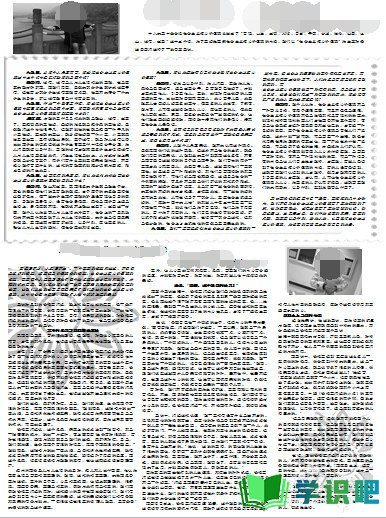
第4步
对图片进行排版:
1、【插入】→【图片】。插入图片后对图片的大小、位置进行调整。
2、鼠标左键双击图片出现下图2对话框对图片参数进行合理调整。一般调整红框标注内容即可满足需求。

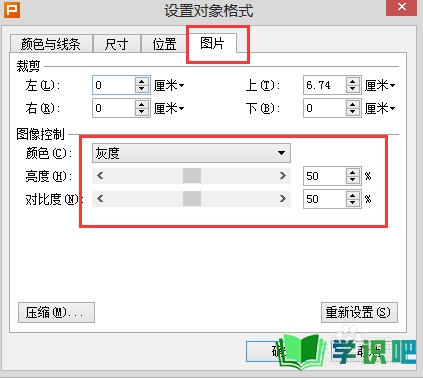
第5步
使用底纹及装饰进行美化:
1、在网上寻找底纹、分割线等素材,尽量寻找像素较高的。
2、同样使用【插入图片】将素材插入页面。并调整位置与大小。
3、鼠标左键双击图片出现下图2对话框对图片参数进行合理调整。(若素材用作底纹则调节图片亮度以避免影响文字阅读,若素材需要调节成黑白则建议点击【图片】下拉框选择【灰度】)
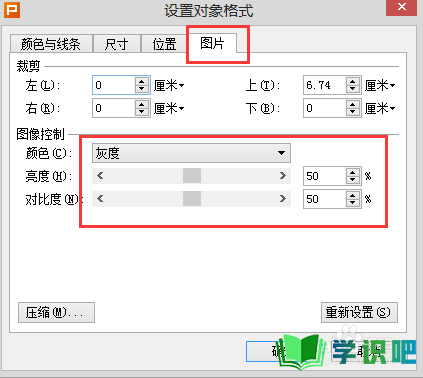
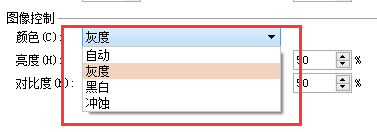
第6步
完成:其实使用WPS 进行报纸的简易排版本质上便是处理图片与文字的关系,因此只需要根据自己的审美与报纸需求对文字及图片进行编辑即可。排出令人满意的排版最主要的是素材的收集与合理运用,因此在平时要注意收集分割线、底纹等图片素材将以备排版之用。
【下面上几张样图,同样为保护隐私打了马赛克,愿谅解。】
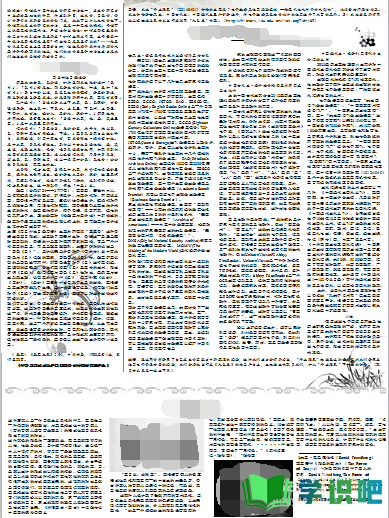
温馨提示
以上就是“如何使用WPS演示完成报纸的简易排版?”的全部内容了,小编已经全部分享给大家了,希望大家能学到新的知识!最后,小编希望以上分享的内容对大家有所帮助,如果觉得还不错就给小编点个赞吧!(⊃‿⊂)
